Pardonnez mon nerd sans vergogne, mais depuis des années maintenant, j’ai un rêve de productivité multiplateforme.
Contrairement à ceux sous Apple iSpell étroitement contrôlé, vous voyez, je ne crois pas à la nécessité de me limiter à une plate-forme ou à un type de produit en particulier. Bien sûr, j’utilise Android 24 heures sur 24. Mais je aussi utiliser un ordinateur Windows pendant la journée de travail. Et je compte sur ChromeOS le soir. Vous avez eu l’idée.
Ce type de configuration est spectaculaire en termes de diversité et de possibilité d’utiliser les appareils qui fonctionnent le mieux. toi, peu importe qui les a créés ou quel type de logiciel ils utilisent. Mais parfois, cela peut aussi créer son lot de défis embarrassants.
Cela nous ramène à mon rêve. Depuis des années, je travaille pour trouver un moyen simple et rapide de partager du texte copié depuis mon téléphone vers un ordinateur sur lequel je travaille – et vice versa. « C’était une époque où Chrome permettait discrètement ce type de synchronisation transparente du presse-papiers dans toutes les directions, mais hélas, Google a supprimé cette possibilité avant même de sortir de l’ombre.
Plus récemment, une brillante petite application originale de OnePlus a comblé le vide et a brièvement transformé mon rêve en une réalité tout aussi simple. Mais plus tôt cette année, OnePlus a fermé l’application sans ménagement.
[Catch creative practical knowledge in your inbox with my Android Intelligence newsletter. Tips, tools, and other tasty treats await!]
Aujourd’hui, je suis heureux d’annoncer que le rêve est de nouveau vivant. Il s’avère que, dans un passé pas si lointain, Google a introduit une nouvelle fonctionnalité dans son système de partage à proximité multiplateforme qui rend non seulement possible, mais aussi totalement indolore, l’envoi de texte copié depuis votre appareil Android vers le presse-papiers d’un ordinateur connecté. et, au moins dans certains scénarios, dans l’autre sens également.
Ce n’est pas une fonctionnalité qui est largement promue ou dont vous auriez réalisé l’existence si vous n’aviez pas fouillé et exploré. En fait, ce n’est absolument pas marqué et parfois même invisible, mais c’est là, d’accord. Et si vous partagez mon rêve de productivité multiplateforme, il s’agit peut-être simplement du super pouvoir qui vous fait gagner du temps dont vous ne saviez pas avoir besoin.
Le secret du partage à proximité d’Android vers le bureau
Le partage à proximité, si vous n’êtes pas familier, est une fonctionnalité Android qui vous permet d’envoyer des éléments sans fil à d’autres appareils sur lesquels vous êtes également connecté. Il fonctionne entre plusieurs appareils Android, bien évidemment, mais il vous permet également de partager des éléments entre vos Téléphone Android et un Chromebook ou même un ordinateur Windows.
Et bien que le système soit principalement conçu pour passer des dossiers entre appareils, il dispose d’une option spectaculaire de partage texteaussi.
La première partie du processus fonctionnera avec n’importe quel ordinateur Windows ou Chromebook sur lequel le partage à proximité est disponible. La fonctionnalité est déjà intégrée à ChromeOS, vous n’avez donc rien à faire pour la configurer ici. Avec Windows, vous devrez récupérez l’application officielle de partage à proximité créée par Google pour Windowspuis ouvrez-le et suivez les étapes pour l’installer et connectez-vous d’abord.
Alors:
- Sur votre téléphone Android, recherchez l’expression dans les paramètres système Partager à proximité.
- Appuyez sur la ligne « Partage à proximité » qui apparaît dans les résultats et assurez-vous que le bouton à côté de « Visibilité de l’appareil » est en position active et activée.
- Sur Android et sur votre ordinateur, prenez 20 secondes pour rechercher et configurer les paramètres de fonctionnement du partage à proximité.
- Sur Android, vous appuyez sur le bouton réel mots « Visibilité de l’appareil » dans le même écran de paramètres que nous venons de visualiser.
- Sous Windows, vous cliquerez sur l’icône en forme d’engrenage dans le coin supérieur droit de l’application Partage à proximité, puis sélectionnerez « Visibilité de l’appareil ».
- Et sur un Chromebook, vous cliquerez sur l’horloge dans le coin inférieur droit de l’écran, cliquez sur la vignette « Partage à proximité », puis cliquez sur « Visibilité de l’appareil » dans l’écran des paramètres qui s’affiche.
À moins que vous ne prévoyiez d’effectuer un partage plus large avec des appareils qui ne sont pas les vôtres, je vous suggère de sélectionner « Vos appareils » à tous ces endroits. Cela fera en sorte que seuls les appareils connectés à votre même compte Google principal puissent accéder au système (et comme ce sont tous vos propres appareils, aucune étape d’approbation ou de confirmation supplémentaire ne sera requise).
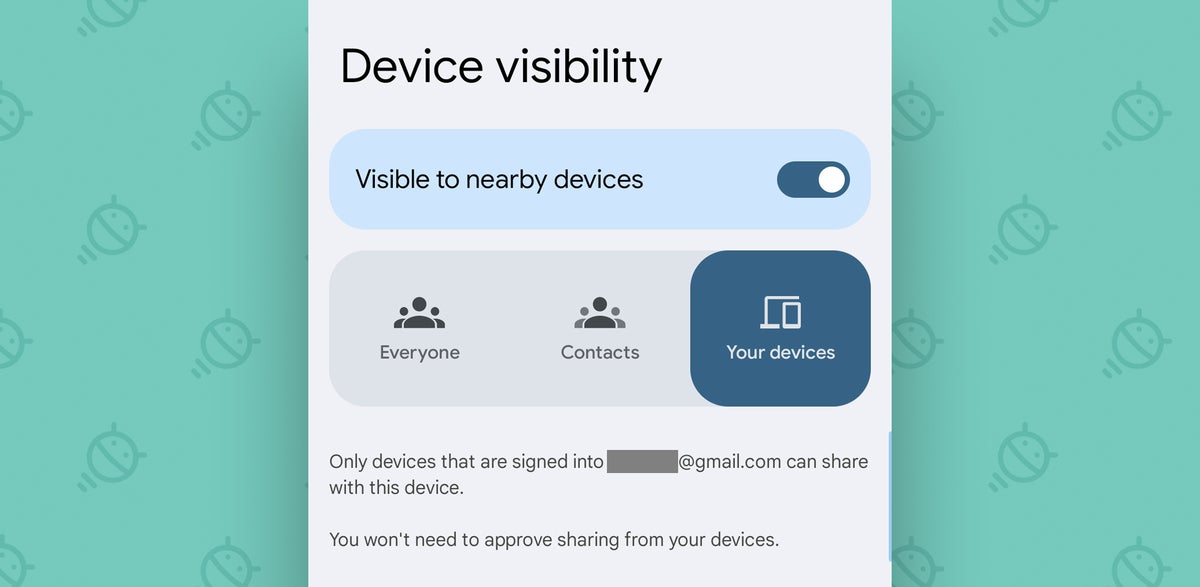 J.R.
J.R.Vous pouvez configurer le partage à proximité afin qu’il autorise les connexions uniquement entre vos propres appareils.
J’ai compris? Bien. Découvrons maintenant la magie du partage du presse-papiers intégrée à cette savoureuse tarte multiplateforme.
Partager votre presse-papiers d’Android vers Windows ou ChromeOS
La partie Android vers n’importe quel ordinateur est la plus simple et la plus largement disponible :
- Sur votre téléphone Android, mettez simplement en surbrillance le texte dans n’importe quelle application, puis sélectionnez « Partager » parmi les options qui apparaissent à côté.
- Recherchez et appuyez sur « Partage à proximité » dans la liste des cibles de partage qui apparaît ensuite.
- Ensuite, sélectionnez votre ordinateur dans la liste des appareils de partage à proximité.
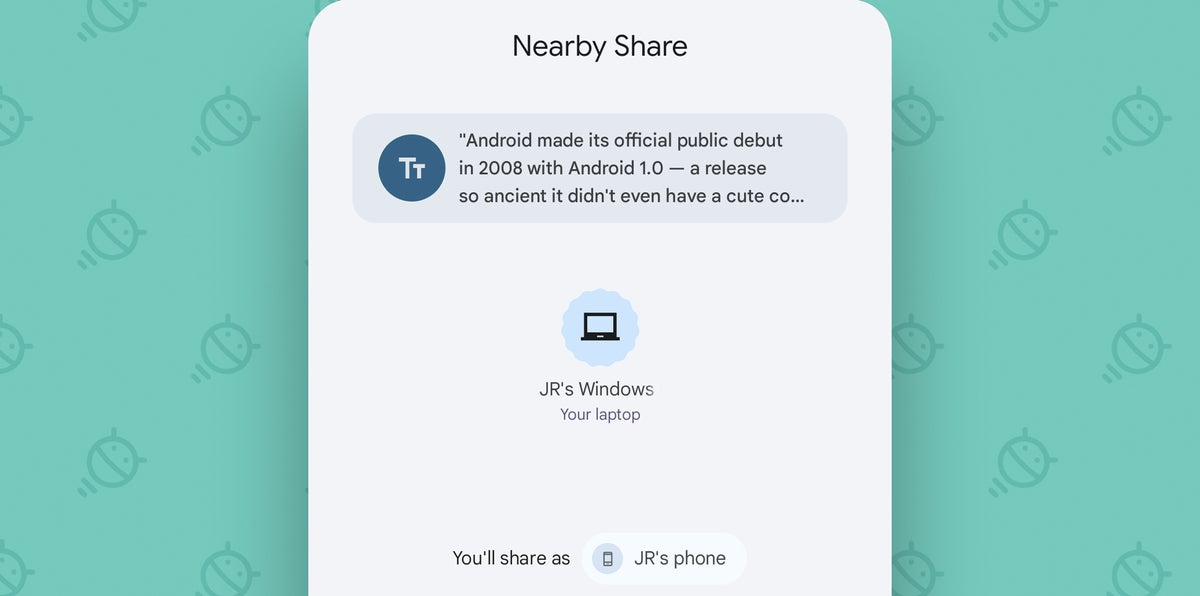 J.R.
J.R.Quelques clics rapides et boum : le texte copié dans votre presse-papiers sur Android sera disponible sous Windows.
Vous devriez voir une notification sur votre ordinateur une seconde plus tard qui vous permettra d’accéder au texte et de le coller où vous le souhaitez.
Cette partie est pratique. Mais c’est le suivant une partie de ce processus qui m’a vraiment époustouflé, car il n’y a absolument aucune indication nulle part que cela soit disponible ou de quelque manière que ce soit possible.
Partager votre presse-papiers de Windows vers Android
Avant de continuer, une petite mise en garde : curieusement, cette possibilité semble être limitée uniquement aux ordinateurs exécutant Windows pour le moment. On pourrait penser qu’il serait également disponible sur les Chromebooks, car ils bénéficient d’une prise en charge native du partage à proximité. Mais pour autant que je sache, aucune possibilité de ce type n’existe dans cet environnement ou ailleurs en dehors du monde Android-Windows. Espérons que cela changera et que ce système se développera bientôt.
Pour l’instant, cependant, pour les utilisateurs Windows parmi nous, copiez du texte depuis n’importe où sur votre ordinateur Windows, puis :
- Ouvrez l’application Windows de partage à proximité que nous avons installée il y a un instant.
- Appuyez sur Ctrl-V pour y coller le texte.
- Le partage à proximité devrait alors afficher votre liste d’appareils connectés, y compris votre téléphone.
- Et il ne vous reste plus qu’à cliquer sur le nom de votre téléphone pour terminer le partage.
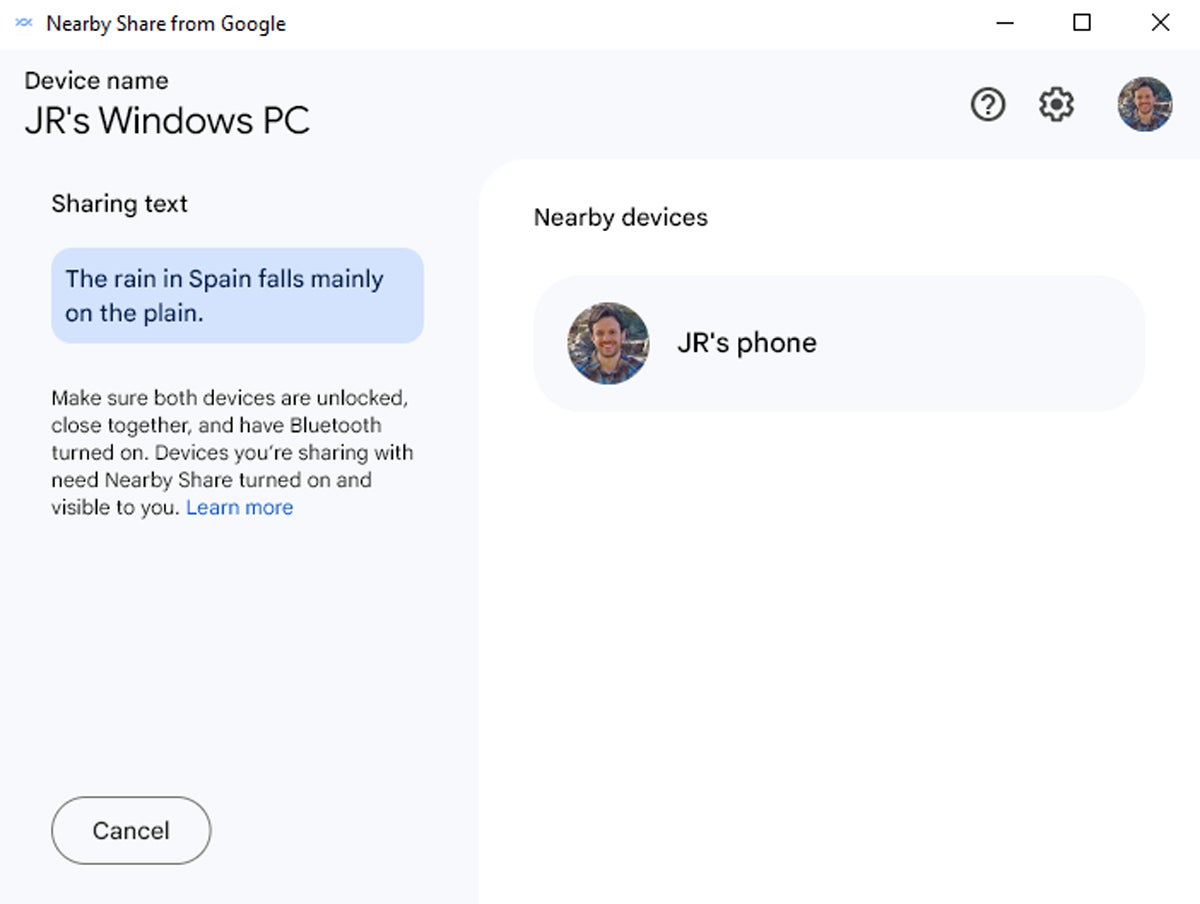 J.R.
J.R.Partage simple du presse-papiers de Windows vers Android – qui savait ?!
Et hé, que dirais-tu de ça :
 J.R.
J.R.Texte envoyé depuis un ordinateur Windows, disponible sur Android – quel monde.
C’est un peu bizarre que Google n’en fasse pas la promotion ou ne fournisse aucune indication dans les applications que c’est possible, n’est-ce pas ?!
Mais maintenant vous le savez – et vous pouvez désormais faire du rêve de productivité multiplateforme une réalité… à nouveau.
Vous voulez des connaissances encore plus utiles sur la technologie mobile ? Consultez ma newsletter gratuite Android Intelligence pour recevoir trois nouvelles choses à essayer dans votre boîte de réception chaque vendredi.
Copyright © 2023 IDG Communications, Inc.




